Благодарим Вас за выбор GPS навигатора нашей компани!
- Новые изменеия в данной продукции не будут оповещаться, просим свои извинения!
- Тщательно прочитайте данную инструкцию по эксплуатации перед пользованием и чтобы избежать нежданного повряждения, просим применять лишь оригинальные арматуры. Неправильное испотзование данной продукции или соединение с несовместной арматурой может вредить вашей безопасности, а также может привезти к аннулированию гарантийного ремонта. В таких случаях наша компания не несет ответственность.
- По мере строительства дорог, может быть, электрокарты в навигаторе не полностью соответствуют с практическим указанием транспорта, в таких случаях Вам необходимо соблюдать практическое указание и правила движения. В ходе движения просим соблюдать осторожность при просмотре навигатора и во время операции, неосторожность во время езды может вызвать серьезную аварию, в таких случаях наша компания не несет любую ответственность.
- Изображения в настоящей инструкции только для справки.
Краткая информация о продукции
1.1 О продукции
Данный GPS навигатор обладает рядом функций. Главная функция — навигация, кроме того, он поддерживает видео- воспроизведение, аудио- воспроизведение, FM запуск, Bluetooth, видео-ввод, просмотр изображений и т.д.
Выбирая MediaTek MT3351 CPU как главный процессор: высокя характеристика, низкие расходы мощности, высокая степень интеграции;
Дружественный интерфейс: простой, удобный;
Управление питанием: технические усовершенствования обеспечивают высокую устойчивость данной продукции и продолжительность выполнения работ;
Передача данных: связь с компьютером с помощью USB;
Высококачественная приемка сигналов: точное ориентирование представляет вам удовлетворенную услугу навигации;
Развлечение: MP3/MP4 помогает вам избавиться от усталости.
1.2 Упаковка
В упаковочном ящике GPS имеется:
- Навигатор;
- Адаптер питания;
- Автомобильный адаптер питания;
- MINI USB кабель;
- Наушники;
- Инструкция по эксплуатации;
- Защитный футляр (можно выбрать);
- Автомобильный кронштейн;
Если обнаружите любой вопрос, связывайтесь с агентом по сбыту или продавцом.
Настоящая инструкция по эксплуатации применяется только для данного GPS навигатора.
Глава I. Особенность и характеристики
2.1 Главные особенности
- Платформа системы Microsoft Windows CE 5.0;
- 4.3, 5.0 дюймовый TFT экран высокой четкости, с разрешением 480*272 пикселей;
- Внешние стерео-наушники высокой точности, внутренний спикер, регулируемая громкость звука;
- Операция кнопок + сенсорного экрана;
- Внутрення антенна GPS;
- Софтвер навигации, поддерживающий непосредственного воспроизведения с карты памяти;
- Видеоплейер поддерживает форматы: ASF, AVI, WMV, 3GP, MP4, FLV;
- Софтвер изображения поддерживает: BMP, JPG, PNG;
- Браузер поддерживает: TXT;
- MINI USB интерфейс;
- Встроенная литиевая батарея. зарядить путем внешнего питания DC 5V, соединяется с зажигалкой через автомобильный адаптер.
2.2 Характеристики
| ЦП | MediaTek MT3351 |
| ОЗУ | 128 Mbytes |
| Флэш | 128 Mbytes |
| ЖК-дисплей | 4.3, 5.0, дюймовый TFT экран, с разрешением: 480RGB(H)*272(V) |
| Сенсорный экран | Износостойкий сенсорный экран высокой точности |
| USB | Интерфейс USB Client 2.0, MINI USB |
| Карта памяти | Слот для карт памяти, максимальный объем 64GB |
| Аудио |
встроенный динамик, встроенный микрофон высокой точности, стерео-наушники высокой точности |
| GPS |
Холодный старт: <42 сек |
| Батарея | Встроенная литиевая батарея 1100-1700мА |
| Интерфейс зарядка | Интерфейс питания постоянного тока 5V |
| Адаптер питания | 220-230V, 5V/1.5 А |
| Автомобильный зарядник | DC9-24 V—5 V/1.5 A |
| LED лампа | Для зарядки батареи вставьте шнур адаптера питания в гнездо питания (красный цвет LED- лампа светит, синий цвет LED- лампа гаснет.) При завершении заряда батареи (красный цвет LED- лампа гасснет, синий цвет LED- лампа светит.) |
| Платформа системы | Microsoft Windows CE 6.0 |
| Софтвер навигации | Карта памяти |
| Софтвер видео-воспроизведения | Поддерживаемые форма файлов: ASF, AVI, WMV, 3GP, MP4, FLV; |
| Софтвер аудио-воспроизведения | Поддержаивает форматы MP3 и WMA |
| Софтвер просмотра изображений | Электро-альбом, поддерживает форматы JPG, GIF, BMP, PNG |
| Программа для чтения электронных книг | Поддерживает формат TXT |
| Настройка системы | настройка подсветки, настройка громкости звука, настройка языков, FM запуск, настройка времени, градуирование сенсорного экрана, информация о системе, заводская настройка |
| Диапазон температуры |
температура во время работы: 0-60 градусов, температура хранения: -20-60 градусов |
| Диапазон рабочей влажности | 45%-80% |
| Диапазон влажности хранения | 30%-90% |
| Атмосферное давление |
86KPa-106KPa |
В данной граве мы ознакомимся с компонетами внешнего вида GPS навигатора и основным применением.
Глава II. Инструктаж
3.1 Электроснабжение, заряд навигатора
Если Вы применяете данный GPS навигатор в первый раз, сначала необходимо полностью зарядить батарею адаптером питания.
3.1.1 Электроснабжение
Данный навигаторимеет 3 способа электроснабжения: батарея, адаптер питания, USB.
В случае неподключения навигатора GPS к адаптеру питания, GPS навигатор применяет литиевую батарею как питание. Знак в верхнем левом углу главного интерфейса системы показывает остаточное количество электроэнергии.
Когда GPS навигатор соединяется с адаптером питания, внешнее питание выполняет электроснабжение для GPS навигатора и одновременно заряжает батарею.
Когда GPS навигатор соединяется с USB, заряд осуществляется только в выключенном состоянии. Во включенном состоянии навигатор не заряжает батарею.
Внимание!
Данный навигатор применяет встроенную литиевую батарею, незаменяемую. Обычно (если яркость подсветки низкая), практическое время электроснабжения батареи зависит от модели GPS навигатора. Некоторые функции (аудио, видео, подсветка высокой яркости) требуют большого количества электроэнергии. Таким образом, это может заметно уменьшать время электроснабжения.
Замечание.
Данный навигатор применяет встроенную литиевую батарею. Чтобы избежать пожара или ожога, нельзя демонтировать, ударять и бросать батарею в огонь или в воду.
3.1.2 Заряд адаптером питания
Когда первый раз применяют данный GPS навигатор, необходимо зарядить данный прибор адаптером питания:
- соединить сторону DC адаптера питания с втулкой питания GPS навигатора (т.е. интерфейс USB);
- другая сторона соединяется с розеткой питания, заряжается одновременно с электропитанием.
Внимание!
Заряд — горит красный индикатор. В ходе заряда нельзя выдергивать адаптер. В дальнейшем применении, если электроэнергии не хватит, надо своевременно заряжать GPS навигатор.
3.1.3 Заряд автомобильным адаптером питания
- Одна сторона соединяется с интерфейсом питания GPS навигатора;
- Другая сторона соединяется с прикуривателем, чтобы навигатор одновременно заряжался с электропитанием GPS навигатора.
3.2 Включение, выключение
Кнопка питания управляет включением/выключением.
3.2.1 Включение:
- Проверьте: батарея имеет достаточный уровень электроэнергии, или навигатор соединен с внешним питанием;
- Нажмите кнопку питания на верхнем торце GPS навигатора.
3.2.2 Выключение:
- Нажать кнопку питания на верхнем торце GPS навигатора.
3.3 Новый запуск системы
Когда нет ответа системы, можно заново запустить систему следующими способами:
- Нажать кнопку сброса на теле GPS навигатора сенсорным карандашом, потом нажать кнопку PWR для запуска системы еще раз.
3.4 Связь с компьютером
Если GPS навигатор соединяется с компьютером через интерфейс MINI USB GPS навигатора, то можно скопировать данные из GPS навигатора в компьютер, или наоборот.
Глава III. Основные применения
4.1 Главный интерфейс и главные функции
| Навигация | Для навигации и справки |
| Bluetooth | Соединяется через мобильный телефон и Bluetooth, с помощью данного навигатора можно звонить и отвечать на звонки |
| Видео-плеер | Воспроизведение видеофайлов формата ASF, AVI, WMV, 3GP, MP4 и FLV. Поддержка управления скоростью, паузы, воспроизведения в полном экране |
| Просмотр изображений | Просмотр изображений формата JPG, BMP, PNG, поддерживает вращение, увеличение/уменьшение изображений, автоматическое воспроизведение всех изображений |
| Электронная книга | Чтение электронной книги формата txt, поддержка выбора страницы |
| Аудиоплеер | Поддержка формата MP3 и WAV, поддержка случайного воспроизведения, воспроизведения по очереди, воспроизведение в цикле (по кругу) |
| Игры | Поддерживаются различные игры |
| Настройка | Громкость звука, питание, подсветка, дата, язык, время. Система Информации. |
В данной главе мы ознакомимся с замечаниями по применению GPS навигатора.
4.2 Особенность навигации и операция
Настоящий GPS навигатор может точно ориентировать передвижного оборудования по системе навигации с помощью приемника сигналов спутника и показать на электрокарте навигации. После установки места назначения, система автоматически проектирует оптимальный путь, поможет пользователю безопасно и быстро достичь мста назначения.
Конкретная навигация зависит от софтвера навигация, см. «инструкция по эксплуатации софтвера навигации».
Тщательно прочитайте перед использованием данного навигатора
1. Подробная информация карты
Настоящий GPS навигатор применяет новейшую электрокарту навигации, однако, по мере строительства транспорта, через некоторое время, данный навигатор не сомжет полностью соответствовать с практическими данными, вам надо соблюдать местные правила движения или транспортные правила управления.
2. Навигация
Данный GPS навигатор только предоставляет пути навигации для справки, Вам самому решать пусть движения, соблюдая правило транспорта. Если водитель хорошо знает путь, может быть, выбран водителем путь лучше проектированного пути GPS навигатором.
3. О приемке сигналов
Высокие и компактные здания (например, тоннель, здания высокого этажа подземная стоянка, эсткада) и изменение погоды или выключение сигналов спутника) и другие элементы могут влиять на приемку сигналов GPS, таким образом, это может привести к неточному ориентированию, неудачной операции и неисправности функции системы. 
4.3. Настройка Bluetooth и использование
В данной главе мы ознакомимся с функцией Bluetooth и соединением с мобильником путем Bluetooth для набора номера или ответа звонка.
4.3.1 Нажмите кнопку на главном интерфейсе системы, интерфейс Bluetooth появится, рис. 4-2.
4.3.2 Нажмите кнопку, открывайте Bluetooth, рис. 4-3.
4.3.3 Нажмите кнопку «Поиск телефона», рис. 4-4, найти оборудование.
Выбрать найденное оборудование , нажать и начать сопряжение, рис. 4-5, ввести пароль и войти в интерфейс поиска.

После удачного сопряжения, рис. 4-6:
4.4 Интерфейс аудиоплеера и операция
В данной главе мы ознакомимся с аудиоплеером GPS навигатора, вы можете выбирать любимую музыку, как MP3.
4.4.1 Особенность функци
Аудиоплеер поддерживает воспроизведение аудиофайлы формата MP3 и WAV, вам можно определять очередь вопроизведения.
Перед использованием аудиофайлов, надо скопировать аудиофайлы в любой папке карты памяти.
4.4.2 Способ операции
1. Нажать кнопку на главном интерфейсе, войти в список аудиофайлов, рис. 4-7:
Нажать выбранную песню и войти в интерфейс аудиовоспроизведения.
4.5 Интерфейс видеоплейер и операция
В данной главе мы ознакомимся с методом операция видеоплейера GPS.
4.5.1 Особенность функции
1. Поддержать видео-файлы формата ASF, AVI, WMV, 3GP, MP4, и FLV.
2. Поддержать функции, например, воспроизведение в полном экране, выбор хода, выбор файлов;
Перед вопроизведеием видео-файлов, скопировать видео-файлы (формата SF, AVI, WMV, 3GP, MP4, и FLV) в одной папке карты памяти.
4.5.2 Метод операции:
1. Нажмите кнопку на главном интерфейсе, интерфейс списка видео-файлов появится, рис. 4-9:
4.6 Интерфейс просмотра изображений и операция
В данной главе мы ознакомимся с методом просмотра изображений на GPS навигаторе.
4.6.1 Особенность функции
1. Поддержка просмотра изображений формата JPG, BMP и PNG;
2. Поддержка вращения изображений, увеличения/уменьшения изображений, автоматического воспроизведения всех изоражений и другие функции.
Перед просмотром изображений, необходимо скопировать изображения-файлы с компьютера в одну папку карты памяти.
4.6.2 Метод операции:
Нажмите кнопку на главном интерфейсе, и войдите в список изображений-файлов.
4.7 Интерфейс читателя Е-книги и операция
В данной главе мы ознакомимся с функцией Е-книги GPS навигатора.
4.7.1 Особенность функциии
1. Поддержка файлы формата TXT;
2. Поддержка выбора страницы, перехода на страницу, выбора папки;
Перед чтением Е-книги, надо скопировать текстовые файлы (формат TXT) в папку карты памяти.
4.7.2 Способ операция
1. Нажать кнопку на главном интерфейсе, интерфейс папки текстовых файлов появится, рис. 4-10;
2. Читатель Е-книги, рис. 4-10:
4.8 Интерфейс игры и операция:
Нажать на главном интерфейсе системы, входить интерфейс игры, то можно выбирать различные игры, рис. 4-11:
4.9 Инструменты
Нажать кнопку на главном интерфейсе системы, входить в интерфейс игры, то можно выбрать различные игры, рис. 4-12: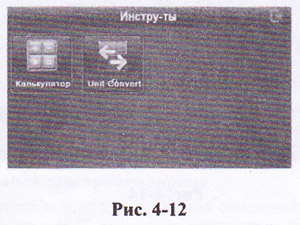
4.10 Интерфейс настройки и операция:
Нажать кнопку (настройка) на главном интерфейсе, входить в меню «настройка системы», то вам можно вести настройки системы. Настройка включает в себя: «настройк громкости звкука», «настройка питания», «настройка подсвета», «настройка даты и времени», «настройка языков», «информация о системе».
4.10.1 Настройка запуска FM
Нажать кнопку , определить частоту приемки во время соединения навигатора с передатчиком FM, войти в интерфейс запуска FM, рис. 4-14.

FM запуск — запускать аудиосигналы данного навигатора к радио путем настраивания, например, частота FM (90.0MHz), необходимо регулировать частоту запуска навигатора и частоту приемки радио на 90.0MHz, тогда 2 оборудования в одном участке частоты, таким образом, все звуки от навигатора вводят путем системы радио.
4.10.2 Путь навигаци
Ввести настройку пути навигации по умолчанию, рис. 4-15.
4.10.3 Настройка времени
Настройка времени включает в себя:
1. Настройка времени системы;
2. Настройка даты системы;
3. Просмотр часового пояса системы.
4.10.4 Градуирование сенсорного экрана
Нажмите кнопку, интерфейс «градуирование сенсорного экрана» появится, как показано на рис. 4-17.
4.10.5 Выбор языков
Настройка языков включает в себя: система подсказывает выбор языка;
Выбирать язык системы.
4.10.6 Заводская настройка
Нажмите кнопку настройки восставновления, интерфейс появится, рис. 4-19.
4.10.7 GPS Информация
Нажать кнопку на главном интерфейсе, войти в интерфейс информации GPS, рис. 4-20.
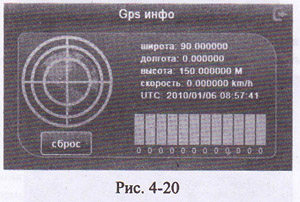
Глава IV. Устранение простых неисправностей и обслуживание навигатора
Если GPS не может нормально работать, проверяйте следующие:
| Неисправность | Причина | Метод устранения неисправности |
| Не можно включать | Электроэнергии не хватает | Внешнее питание выполняет электроснабжение для системы, одновременно, зарядит батарея. |
| Внезапное прекращение электроснабжения | Электроэнергии не хватает | Внешнее питание выполняет электроснабжение для системы, одновременно, зарядит батарея. |
| Не можно показывать данные/показание не ясное | Яркость подсвета низкая Автоматически выключать подсвет |
Регулировать яркость подсвета Нажать ЖК-экран сенсорным карандашом, и экран заново светлый. |
| Нажать кнопку, а нет любой правильной реакции | Неградуирование сенсорного экрана | Заново ввести градуирование сенсорного экрана |
| Нет звука | Громкость звука низкая Контакт наушников плохой |
Увеличить громкость наушников Вставить наушники |
| Нельзя соединяться с комрьютером | Не соединять USB кабель | Соединять USB кабель |
| Не можно принимать GPS сигналы | Принимать сигналы более 3 мин, в зависимости от интенсивности спутниковых сигналов GPS | |
| Потеря данных карт | Связаться с продавцом или агентом по сбыту |
Обслуживание GPS навигатора
- Защита экран: если сильно нажать экран, это может повреждать экран, надо применять сенсорный карандаш для операции GPS навигатора.
- (замечание) необходимо выключать GPS навигатор, потом очищать сенсорный экран.
- Нельзя падать: спад из высоты, удар могут вызвать повреждение точных компонентов (замечание) внезапное повреждение не в области гарантийного ремонта.
- Избегать прменение в следующих средах: резкое изменение температуры, высокая температура (выше 60 градусов), низкая температура (ниже -10 градусов), высокое напряжение, много пыли, электростатические помехи, высокая влажность, одновременно, далеко от коррозийной жидкости или любой жидкости.
- Избегать прямого сильного света: нельзя посредственно открыть под сильным светом или ультрафиолетовыми лучами, чтобы удлинить срок действия.
Введите ваш запрос для начала поиска.
Этот раздел содержит инструкции по эксплуатации GPS навигаторов от разных производителей. Выберите нужное Вам устройство и бесплатно скачайте любое руководство.
Еще не так давно GPS и ГЛОНАСС использовались только узкопрофильными специалистами для специальных задач. Сейчас же это не такая большая роскошь и поэтому каждый водитель может позволить себе установить в автомобиль GPS навигатор. Определение местоположения, выбор оптимального маршрута, предупреждение о дорожных правилах — это далеко не полный перечень доступных функций современных навигаторов. Чтобы в полной мере воспользоваться возможностями и продлить срок службы необходимо всегда иметь под рукой документацию по использованию устройства.
В этой рубрике Вы найдете инструкции по эксплуатации и установке GPS навигаторов различных производителей. Для Вашего удобства все устройства распределены по брендам. Каждый мануал от любого производителя доступен для просмотра в браузере или для бесплатного скачивания.
Инструкции по производителям
-
Sygic Mobile Maps 10
Sygic Mobile Maps 10 Руководство пользователя
-
Garmin Samsung Mobile Navigator
Garmin Samsung Mobile Navigator Инструкция по эксплуатации
-
Pioneer AVIC F320 BT
Pioneer AVIC F320 BT Руководство по монтажу
Pioneer AVIC F320 BT Руководство по эксплуатации
Pioneer AVIC F320 BT Руководство по быстрому запуску
-
Pioneer AVIC S2
Pioneer AVIC S2 Руководство по быстрому запуску
Pioneer AVIC S2 Инструкция по эксплуатации
-
Garmin Oregon 650t
Garmin Oregon 650t Декларация соответствия
Garmin Oregon 650t Важная информация касательно безопасности и продукта
Garmin Oregon 650t Руководство по эксплуатации
-
Garmin MAP 557
Garmin MAP 557 Руководство по конфигурации
Garmin MAP 557 Декларация соответствия
Garmin MAP 557 Комплект для утапливаемого монтажа
-
Garmin NUVI 215W
Garmin NUVI 215W Инструкция по эксплуатации
-
Pioneer ND BC4
Pioneer ND BC4 Руководство по эксплуатации
-
Magellan Maestro 3220 — North America
Magellan Maestro 3220 — North America Руководство по эксплуатации
-
Garmin Receiver GPS III
Garmin Receiver GPS III Инструкция по эксплуатации
-
Garmin nüLink! 2340 LIVE
Garmin nüLink! 2340 LIVE Руководство по эксплуатации
Garmin nüLink! 2340 LIVE Инструкция по применению
-
Garmin nuvi 1340
Garmin nuvi 1340 Руководство по эксплуатации
Garmin nuvi 1340 Инструкция по применению
Garmin nuvi 1340 Инструкция по эксплуатации
-
Garmin 238
Garmin 238 Инструкция по эксплуатации
-
Garmin nvi 550
Garmin nvi 550 Инструкция по эксплуатации
-
Magellan RoadMate 5255
Magellan RoadMate 5255 Справочник
Magellan RoadMate 5255 Руководство по эксплуатации
-
Garmin 12
Garmin 12 Инструкция по эксплуатации
-
Garmin MAP 3206
Garmin MAP 3206 Руководство по эксплуатации
Garmin MAP 3206 Краткое справочное руководство
Garmin MAP 3206 Инструкция по применению
-
Graco Dakota 10 and 20
Graco Dakota 10 and 20 Инструкция по эксплуатации
-
Humminbird 798cx HD SI Combo
Humminbird 798cx HD SI Combo Руководство по эксплуатации
-
Garmin CHARTPLOTTING RECEIVER 276C
Garmin CHARTPLOTTING RECEIVER 276C Инструкция по эксплуатации
-
Garmin GMI 10 Marine Instrument
Garmin GMI 10 Marine Instrument Инструкция по применению
-
Garmin MAP 400/500
Garmin MAP 400/500 Инструкция по эксплуатации
-
Garmin Receiver 2595
Garmin Receiver 2595 Инструкция по эксплуатации
-
Garmin MAP 190-01155-00
Garmin MAP 190-01155-00 Инструкция по эксплуатации
-
Garmin nüvi 3760LMT
Garmin nüvi 3760LMT Руководство по эксплуатации
Garmin nüvi 3760LMT Инструкция по применению
-
Garmin GNC 420
Garmin GNC 420 Инструкция по эксплуатации
-
Rand McNally RVND 7720
Rand McNally RVND 7720 Руководство по эксплуатации
Rand McNally RVND 7720 Руководство по быстрому запуску
Rand McNally RVND 7720 Инструкция по применению
-
Pioneer CNDV 700 HD
Pioneer CNDV 700 HD Инструкция по обновлению и дополнение к инструкции по эксплуатации
-
Garmin HVS GPS17
Garmin HVS GPS17 Инструкция по эксплуатации
-
Garmin MAP 531
Garmin MAP 531 Руководство по конфигурации
Garmin MAP 531 Декларация соответствия
Garmin MAP 531 Комплект для утапливаемого монтажа
-
Garmin Oregon 200
Garmin Oregon 200 Руководство по эксплуатации
Garmin Oregon 200 Инструкция по эксплуатации
-
Kenwood DNX 892
Kenwood DNX 892 Мануал
Kenwood DNX 892 Руководство по быстрому запуску
-
Garmin eTrex Vista C color map navigator
Garmin eTrex Vista C color map navigator Инструкция по эксплуатации
-
Garmin 680
Garmin 680 Инструкция по эксплуатации
-
Pioneer AVIC 8 DVD II
Pioneer AVIC 8 DVD II Инструкция по работе с аппаратным обеспечением
Pioneer AVIC 8 DVD II Руководство по монтажу
-
Garmin Edge 705
Garmin Edge 705 Руководство по эксплуатации
Garmin Edge 705 Инструкция по эксплуатации
-
Avaya
1 продуктов
-
AT&T
1 продуктов
-
Belkin
1 продуктов
-
Alpine
12 продуктов
-
Sygic
13 продуктов
-
Magellan
147 продуктов
-
Bushnell
20 продуктов
-
Cobra Digital
1 продуктов
-
Ford
1 продуктов
-
Polaroid
1 продуктов
-
Binatone
4 продуктов
-
Nikon
4 продуктов
-
GlobalSat
35 продуктов
-
Cub Cadet
1 продуктов
-
Graco
19 продуктов
-
Renault
1 продуктов
-
Harman Kardon
10 продуктов
-
Zoom
1 продуктов
-
Cisco Systems
1 продуктов
-
Rand McNally
27 продуктов
-
Jabra
2 продуктов
-
Konica Minolta
1 продуктов
-
Jensen
12 продуктов
-
Kenwood
102 продуктов
-
Fujitsu
2 продуктов
-
Golfbuddy
1 продуктов
-
TomTom
2 продуктов
-
Teasi
6 продуктов
-
Uniden
21 продуктов
-
Pioneer
118 продуктов
-
Cobra Electronics
37 продуктов
-
Sigma
1 продуктов
-
Contour
1 продуктов
-
Garmin
1,080 продуктов
-
Toshiba
1 продуктов
-
3M
1 продуктов
Геодезические GPS приёмники также снабжаются инструкцией. В ней расписаны: принципы действия, состав стандартного комплекта, устройство, настройки, установка и съёмка, работа с системой, устранение неисправностей, технические характеристики. Информация, указанная в руководстве пользователя — это малая необходимая часть, которую должен знать каждый исполнитель, приступающий к выполнению работ с использованием данного прибора.
К сожалению, не всегда можно найти инструкцию для геодезического прибора в свободном доступе, мы исправляем эти недочёты и предоставляем как можно больше важной и нужной информации, наша задача помочь вам решить ваши проблемы, на страницах нашего сайта можно почерпнуть для себя много нужного, а также скачать необходимые пособия по эксплуатации геодезического оборудования.
Найти руководство по эксплуатации можно и в интернете, задавая различные поисковые запросы, но у нас всё это собрано в одном месте, что более удобно. Вы можете сэкономить много времени, быстро и безопасно скачать всю необходимую информацию.
Скачать бесплатно инструкции по эксплуатации геодезического GPS приемника Вы можете на страницах нашего сайта.
Благодарим Вас за выбор GPS навигатора нашей компани!
- Новые изменеия в данной продукции не будут оповещаться, просим свои извинения!
- Тщательно прочитайте данную инструкцию по эксплуатации перед пользованием и чтобы избежать нежданного повряждения, просим применять лишь оригинальные арматуры. Неправильное испотзование данной продукции или соединение с несовместной арматурой может вредить вашей безопасности, а также может привезти к аннулированию гарантийного ремонта. В таких случаях наша компания не несет ответственность.
- По мере строительства дорог, может быть, электрокарты в навигаторе не полностью соответствуют с практическим указанием транспорта, в таких случаях Вам необходимо соблюдать практическое указание и правила движения. В ходе движения просим соблюдать осторожность при просмотре навигатора и во время операции, неосторожность во время езды может вызвать серьезную аварию, в таких случаях наша компания не несет любую ответственность.
- Изображения в настоящей инструкции только для справки.
Краткая информация о продукции
1.1 О продукции
Данный GPS навигатор обладает рядом функций. Главная функция — навигация, кроме того, он поддерживает видео- воспроизведение, аудио- воспроизведение, FM запуск, Bluetooth, видео-ввод, просмотр изображений и т.д.
Выбирая MediaTek MT3351 CPU как главный процессор: высокя характеристика, низкие расходы мощности, высокая степень интеграции;
Дружественный интерфейс: простой, удобный;
Управление питанием: технические усовершенствования обеспечивают высокую устойчивость данной продукции и продолжительность выполнения работ;
Передача данных: связь с компьютером с помощью USB;
Высококачественная приемка сигналов: точное ориентирование представляет вам удовлетворенную услугу навигации;
Развлечение: MP3/MP4 помогает вам избавиться от усталости.
1.2 Упаковка
В упаковочном ящике GPS имеется:
- Навигатор;
- Адаптер питания;
- Автомобильный адаптер питания;
- MINI USB кабель;
- Наушники;
- Инструкция по эксплуатации;
- Защитный футляр (можно выбрать);
- Автомобильный кронштейн;
Если обнаружите любой вопрос, связывайтесь с агентом по сбыту или продавцом.
Настоящая инструкция по эксплуатации применяется только для данного GPS навигатора.
Глава I. Особенность и характеристики
2.1 Главные особенности
- Платформа системы Microsoft Windows CE 5.0;
- 4.3, 5.0 дюймовый TFT экран высокой четкости, с разрешением 480*272 пикселей;
- Внешние стерео-наушники высокой точности, внутренний спикер, регулируемая громкость звука;
- Операция кнопок + сенсорного экрана;
- Внутрення антенна GPS;
- Софтвер навигации, поддерживающий непосредственного воспроизведения с карты памяти;
- Видеоплейер поддерживает форматы: ASF, AVI, WMV, 3GP, MP4, FLV;
- Софтвер изображения поддерживает: BMP, JPG, PNG;
- Браузер поддерживает: TXT;
- MINI USB интерфейс;
- Встроенная литиевая батарея. зарядить путем внешнего питания DC 5V, соединяется с зажигалкой через автомобильный адаптер.
2.2 Характеристики
| ЦП | MediaTek MT3351 |
| ОЗУ | 128 Mbytes |
| Флэш | 128 Mbytes |
| ЖК-дисплей | 4.3, 5.0, дюймовый TFT экран, с разрешением: 480RGB(H)*272(V) |
| Сенсорный экран | Износостойкий сенсорный экран высокой точности |
| USB | Интерфейс USB Client 2.0, MINI USB |
| Карта памяти | Слот для карт памяти, максимальный объем 64GB |
| Аудио |
встроенный динамик, встроенный микрофон высокой точности, стерео-наушники высокой точности |
| GPS |
Холодный старт: <42 сек |
| Батарея | Встроенная литиевая батарея 1100-1700мА |
| Интерфейс зарядка | Интерфейс питания постоянного тока 5V |
| Адаптер питания | 220-230V, 5V/1.5 А |
| Автомобильный зарядник | DC9-24 V—5 V/1.5 A |
| LED лампа | Для зарядки батареи вставьте шнур адаптера питания в гнездо питания (красный цвет LED- лампа светит, синий цвет LED- лампа гаснет.) При завершении заряда батареи (красный цвет LED- лампа гасснет, синий цвет LED- лампа светит.) |
| Платформа системы | Microsoft Windows CE 6.0 |
| Софтвер навигации | Карта памяти |
| Софтвер видео-воспроизведения | Поддерживаемые форма файлов: ASF, AVI, WMV, 3GP, MP4, FLV; |
| Софтвер аудио-воспроизведения | Поддержаивает форматы MP3 и WMA |
| Софтвер просмотра изображений | Электро-альбом, поддерживает форматы JPG, GIF, BMP, PNG |
| Программа для чтения электронных книг | Поддерживает формат TXT |
| Настройка системы | настройка подсветки, настройка громкости звука, настройка языков, FM запуск, настройка времени, градуирование сенсорного экрана, информация о системе, заводская настройка |
| Диапазон температуры |
температура во время работы: 0-60 градусов, температура хранения: -20-60 градусов |
| Диапазон рабочей влажности | 45%-80% |
| Диапазон влажности хранения | 30%-90% |
| Атмосферное давление |
86KPa-106KPa |
В данной граве мы ознакомимся с компонетами внешнего вида GPS навигатора и основным применением.
Глава II. Инструктаж
3.1 Электроснабжение, заряд навигатора
Если Вы применяете данный GPS навигатор в первый раз, сначала необходимо полностью зарядить батарею адаптером питания.
3.1.1 Электроснабжение
Данный навигаторимеет 3 способа электроснабжения: батарея, адаптер питания, USB.
В случае неподключения навигатора GPS к адаптеру питания, GPS навигатор применяет литиевую батарею как питание. Знак в верхнем левом углу главного интерфейса системы показывает остаточное количество электроэнергии.
Когда GPS навигатор соединяется с адаптером питания, внешнее питание выполняет электроснабжение для GPS навигатора и одновременно заряжает батарею.
Когда GPS навигатор соединяется с USB, заряд осуществляется только в выключенном состоянии. Во включенном состоянии навигатор не заряжает батарею.
Внимание!
Данный навигатор применяет встроенную литиевую батарею, незаменяемую. Обычно (если яркость подсветки низкая), практическое время электроснабжения батареи зависит от модели GPS навигатора. Некоторые функции (аудио, видео, подсветка высокой яркости) требуют большого количества электроэнергии. Таким образом, это может заметно уменьшать время электроснабжения.
Замечание.
Данный навигатор применяет встроенную литиевую батарею. Чтобы избежать пожара или ожога, нельзя демонтировать, ударять и бросать батарею в огонь или в воду.
3.1.2 Заряд адаптером питания
Когда первый раз применяют данный GPS навигатор, необходимо зарядить данный прибор адаптером питания:
- соединить сторону DC адаптера питания с втулкой питания GPS навигатора (т.е. интерфейс USB);
- другая сторона соединяется с розеткой питания, заряжается одновременно с электропитанием.
Внимание!
Заряд — горит красный индикатор. В ходе заряда нельзя выдергивать адаптер. В дальнейшем применении, если электроэнергии не хватит, надо своевременно заряжать GPS навигатор.
3.1.3 Заряд автомобильным адаптером питания
- Одна сторона соединяется с интерфейсом питания GPS навигатора;
- Другая сторона соединяется с прикуривателем, чтобы навигатор одновременно заряжался с электропитанием GPS навигатора.
3.2 Включение, выключение
Кнопка питания управляет включением/выключением.
3.2.1 Включение:
- Проверьте: батарея имеет достаточный уровень электроэнергии, или навигатор соединен с внешним питанием;
- Нажмите кнопку питания на верхнем торце GPS навигатора.
3.2.2 Выключение:
- Нажать кнопку питания на верхнем торце GPS навигатора.
3.3 Новый запуск системы
Когда нет ответа системы, можно заново запустить систему следующими способами:
- Нажать кнопку сброса на теле GPS навигатора сенсорным карандашом, потом нажать кнопку PWR для запуска системы еще раз.
3.4 Связь с компьютером
Если GPS навигатор соединяется с компьютером через интерфейс MINI USB GPS навигатора, то можно скопировать данные из GPS навигатора в компьютер, или наоборот.
Глава III. Основные применения
4.1 Главный интерфейс и главные функции
| Навигация | Для навигации и справки |
| Bluetooth | Соединяется через мобильный телефон и Bluetooth, с помощью данного навигатора можно звонить и отвечать на звонки |
| Видео-плеер | Воспроизведение видеофайлов формата ASF, AVI, WMV, 3GP, MP4 и FLV. Поддержка управления скоростью, паузы, воспроизведения в полном экране |
| Просмотр изображений | Просмотр изображений формата JPG, BMP, PNG, поддерживает вращение, увеличение/уменьшение изображений, автоматическое воспроизведение всех изображений |
| Электронная книга | Чтение электронной книги формата txt, поддержка выбора страницы |
| Аудиоплеер | Поддержка формата MP3 и WAV, поддержка случайного воспроизведения, воспроизведения по очереди, воспроизведение в цикле (по кругу) |
| Игры | Поддерживаются различные игры |
| Настройка | Громкость звука, питание, подсветка, дата, язык, время. Система Информации. |
В данной главе мы ознакомимся с замечаниями по применению GPS навигатора.
4.2 Особенность навигации и операция
Настоящий GPS навигатор может точно ориентировать передвижного оборудования по системе навигации с помощью приемника сигналов спутника и показать на электрокарте навигации. После установки места назначения, система автоматически проектирует оптимальный путь, поможет пользователю безопасно и быстро достичь мста назначения.
Конкретная навигация зависит от софтвера навигация, см. «инструкция по эксплуатации софтвера навигации».
Тщательно прочитайте перед использованием данного навигатора
1. Подробная информация карты
Настоящий GPS навигатор применяет новейшую электрокарту навигации, однако, по мере строительства транспорта, через некоторое время, данный навигатор не сомжет полностью соответствовать с практическими данными, вам надо соблюдать местные правила движения или транспортные правила управления.
2. Навигация
Данный GPS навигатор только предоставляет пути навигации для справки, Вам самому решать пусть движения, соблюдая правило транспорта. Если водитель хорошо знает путь, может быть, выбран водителем путь лучше проектированного пути GPS навигатором.
3. О приемке сигналов
Высокие и компактные здания (например, тоннель, здания высокого этажа подземная стоянка, эсткада) и изменение погоды или выключение сигналов спутника) и другие элементы могут влиять на приемку сигналов GPS, таким образом, это может привести к неточному ориентированию, неудачной операции и неисправности функции системы. 
4.3. Настройка Bluetooth и использование
В данной главе мы ознакомимся с функцией Bluetooth и соединением с мобильником путем Bluetooth для набора номера или ответа звонка.
4.3.1 Нажмите кнопку на главном интерфейсе системы, интерфейс Bluetooth появится, рис. 4-2.
4.3.2 Нажмите кнопку, открывайте Bluetooth, рис. 4-3.
4.3.3 Нажмите кнопку «Поиск телефона», рис. 4-4, найти оборудование.
Выбрать найденное оборудование , нажать и начать сопряжение, рис. 4-5, ввести пароль и войти в интерфейс поиска.

После удачного сопряжения, рис. 4-6:
4.4 Интерфейс аудиоплеера и операция
В данной главе мы ознакомимся с аудиоплеером GPS навигатора, вы можете выбирать любимую музыку, как MP3.
4.4.1 Особенность функци
Аудиоплеер поддерживает воспроизведение аудиофайлы формата MP3 и WAV, вам можно определять очередь вопроизведения.
Перед использованием аудиофайлов, надо скопировать аудиофайлы в любой папке карты памяти.
4.4.2 Способ операции
1. Нажать кнопку на главном интерфейсе, войти в список аудиофайлов, рис. 4-7:
Нажать выбранную песню и войти в интерфейс аудиовоспроизведения.
4.5 Интерфейс видеоплейер и операция
В данной главе мы ознакомимся с методом операция видеоплейера GPS.
4.5.1 Особенность функции
1. Поддержать видео-файлы формата ASF, AVI, WMV, 3GP, MP4, и FLV.
2. Поддержать функции, например, воспроизведение в полном экране, выбор хода, выбор файлов;
Перед вопроизведеием видео-файлов, скопировать видео-файлы (формата SF, AVI, WMV, 3GP, MP4, и FLV) в одной папке карты памяти.
4.5.2 Метод операции:
1. Нажмите кнопку на главном интерфейсе, интерфейс списка видео-файлов появится, рис. 4-9:
4.6 Интерфейс просмотра изображений и операция
В данной главе мы ознакомимся с методом просмотра изображений на GPS навигаторе.
4.6.1 Особенность функции
1. Поддержка просмотра изображений формата JPG, BMP и PNG;
2. Поддержка вращения изображений, увеличения/уменьшения изображений, автоматического воспроизведения всех изоражений и другие функции.
Перед просмотром изображений, необходимо скопировать изображения-файлы с компьютера в одну папку карты памяти.
4.6.2 Метод операции:
Нажмите кнопку на главном интерфейсе, и войдите в список изображений-файлов.
4.7 Интерфейс читателя Е-книги и операция
В данной главе мы ознакомимся с функцией Е-книги GPS навигатора.
4.7.1 Особенность функциии
1. Поддержка файлы формата TXT;
2. Поддержка выбора страницы, перехода на страницу, выбора папки;
Перед чтением Е-книги, надо скопировать текстовые файлы (формат TXT) в папку карты памяти.
4.7.2 Способ операция
1. Нажать кнопку на главном интерфейсе, интерфейс папки текстовых файлов появится, рис. 4-10;
2. Читатель Е-книги, рис. 4-10:
4.8 Интерфейс игры и операция:
Нажать на главном интерфейсе системы, входить интерфейс игры, то можно выбирать различные игры, рис. 4-11:
4.9 Инструменты
Нажать кнопку на главном интерфейсе системы, входить в интерфейс игры, то можно выбрать различные игры, рис. 4-12: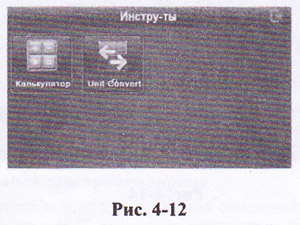
4.10 Интерфейс настройки и операция:
Нажать кнопку (настройка) на главном интерфейсе, входить в меню «настройка системы», то вам можно вести настройки системы. Настройка включает в себя: «настройк громкости звкука», «настройка питания», «настройка подсвета», «настройка даты и времени», «настройка языков», «информация о системе».
4.10.1 Настройка запуска FM
Нажать кнопку , определить частоту приемки во время соединения навигатора с передатчиком FM, войти в интерфейс запуска FM, рис. 4-14.

FM запуск — запускать аудиосигналы данного навигатора к радио путем настраивания, например, частота FM (90.0MHz), необходимо регулировать частоту запуска навигатора и частоту приемки радио на 90.0MHz, тогда 2 оборудования в одном участке частоты, таким образом, все звуки от навигатора вводят путем системы радио.
4.10.2 Путь навигаци
Ввести настройку пути навигации по умолчанию, рис. 4-15.
4.10.3 Настройка времени
Настройка времени включает в себя:
1. Настройка времени системы;
2. Настройка даты системы;
3. Просмотр часового пояса системы.
4.10.4 Градуирование сенсорного экрана
Нажмите кнопку, интерфейс «градуирование сенсорного экрана» появится, как показано на рис. 4-17.
4.10.5 Выбор языков
Настройка языков включает в себя: система подсказывает выбор языка;
Выбирать язык системы.
4.10.6 Заводская настройка
Нажмите кнопку настройки восставновления, интерфейс появится, рис. 4-19.
4.10.7 GPS Информация
Нажать кнопку на главном интерфейсе, войти в интерфейс информации GPS, рис. 4-20.
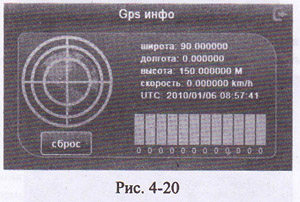
Глава IV. Устранение простых неисправностей и обслуживание навигатора
Если GPS не может нормально работать, проверяйте следующие:
| Неисправность | Причина | Метод устранения неисправности |
| Не можно включать | Электроэнергии не хватает | Внешнее питание выполняет электроснабжение для системы, одновременно, зарядит батарея. |
| Внезапное прекращение электроснабжения | Электроэнергии не хватает | Внешнее питание выполняет электроснабжение для системы, одновременно, зарядит батарея. |
| Не можно показывать данные/показание не ясное | Яркость подсвета низкая Автоматически выключать подсвет |
Регулировать яркость подсвета Нажать ЖК-экран сенсорным карандашом, и экран заново светлый. |
| Нажать кнопку, а нет любой правильной реакции | Неградуирование сенсорного экрана | Заново ввести градуирование сенсорного экрана |
| Нет звука | Громкость звука низкая Контакт наушников плохой |
Увеличить громкость наушников Вставить наушники |
| Нельзя соединяться с комрьютером | Не соединять USB кабель | Соединять USB кабель |
| Не можно принимать GPS сигналы | Принимать сигналы более 3 мин, в зависимости от интенсивности спутниковых сигналов GPS | |
| Потеря данных карт | Связаться с продавцом или агентом по сбыту |
Обслуживание GPS навигатора
- Защита экран: если сильно нажать экран, это может повреждать экран, надо применять сенсорный карандаш для операции GPS навигатора.
- (замечание) необходимо выключать GPS навигатор, потом очищать сенсорный экран.
- Нельзя падать: спад из высоты, удар могут вызвать повреждение точных компонентов (замечание) внезапное повреждение не в области гарантийного ремонта.
- Избегать прменение в следующих средах: резкое изменение температуры, высокая температура (выше 60 градусов), низкая температура (ниже -10 градусов), высокое напряжение, много пыли, электростатические помехи, высокая влажность, одновременно, далеко от коррозийной жидкости или любой жидкости.
- Избегать прямого сильного света: нельзя посредственно открыть под сильным светом или ультрафиолетовыми лучами, чтобы удлинить срок действия.
Введите ваш запрос для начала поиска.

В соответствии с указаниями в руководстве по эксплуатации GPS-навигатора, нужно настроить текущие параметры: выбрать часовой пояс, расположение системы координат, задать единицы измерения, настроить всевозможные сигналы.
Впервые взяв навигатор в руки, рекомендуется просмотреть его комплектацию. Если GPS-навигатор будет установлен непосредственно в салоне автомобиля, необходимо дополнительно воспользоваться специальным держателем, который должен поставляться вместе с устройством. Если исходная модель подставки не устраивает по тем или иным причинам, можно приобрести универсальные держатели. Эксплуатация навигатора напрямую зависит от его правильной установки, если он будет располагаться неудобно, это будет приносить дискомфорт во время работы с ним.
Рассмотрим самые распространенные действия, описанные в инструкции (руководстве) по эксплуатации GPS-навигатора. Устройство показывает не только текущее положение устройства, но и координаты любой выбранной точки, траекторию пройденного маршрута, скорость и прочее. Как правило, вся информация располагается на нескольких страницах, которые имеется возможность листать жестами или соответствующими кнопками на панели.
Чтобы сохранить точку и ее координаты, можно просто ее удерживать несколько секунд. Подобные действия можно произвести также и из основного меню GPS-навигатора.
Функция автороутинг автоматически прокладывает маршрут от текущей точки до введенного пункта назначения. Для ее активизации необходимо выбрать соответствующий пункт меню в настройках и следовать дальнейшим указаниям устройства.
Можно сохранять и восстанавливать маршруты. Для этого в меню необходимо выбрать сохраненные точки, нажать на нужную и дать команду «идти» или «вперед», устройство проложит данный маршрут.
Очень полезной функцией является «обратный путь», которая перелаживает последний пройденный маршрут в обратном направлении.
Ну и самое главное, это скачивание и загрузка карт той местности, где будет эксплуатироваться навигатор. Это можно сделать самостоятельно с помощью дата-кабеля и компьютера, или попросить у продавца подобного оборудования.
Скачать инструкцию (руководство) по эксплуатации можно на сайте фирмы-производителя, чье устройство вы используете.
Руководство пользователя GPS-трекера AT-17
(GPS + AGPS + LBS + GSM + SMS / GPRS)
(Версия V1.0)
Благодарим вас за покупку GPS-трекера. В этом руководстве показано, как правильно и плавно управлять устройством. Обязательно внимательно прочтите это руководство перед использованием этого продукта. Обратите внимание, что спецификации и информация могут быть изменены без предварительного уведомления в этом руководстве. Любые изменения будут интегрированы в последнюю версию. Производитель не несет ответственности за какие-либо ошибки или упущения в этом документе.
1.Введение в продукт
GPS TRACKER в сочетании с технологиями GSM и GPS и использует огнестойкий материал, который прибыл по отраслевому стандарту, который представляет собой супермагнит 6PCS 18MM × 3MM и IPX-5 , внутренняя батарея на 3000 мАч, которая может работать в режиме ожидания 30 дней. AT-17 может отслеживать местоположение транспортного средства и человека с помощью SMS и GPRS в онлайн-программном обеспечении для отслеживания. Простота использования без установки благодаря мощной конструкции магнита
2.Приложение
- Аренда автомобилей / Управление автопарком
- На улице активность
- Дети / Старик / Деформированный мужчина / Ценности
- Персональный сейф
- Персональный менеджмент
- Отслеживание позиции
- Защита животных
3. Спецификация
| Товары | Стандарт |
| Перезарядка Voltage | 5 В постоянного тока / 400 мА (МИКРО-USB) |
| Внутренняя батарея | 3000 мАч (3.7 В) |
| Рабочая температура | -20 ° в 55 ° C |
| Рабочая влажность | 5% до 95% без конденсации |
| Модуль GSM | GSM 850 / 900 / 1800 / 1900Mhz |
| GPS чипсет | УБЛОКС7020 |
| Чувствительность GPS | –162Дб |
| Частота GPS | L1, 1575.42 МГц |
| Код C / A | Частота чипа 1.023 МГц |
| Канал | 56-канальный моноблокview отслеживание |
| Точность положения | 10 метров, 2D RMS |
| Скорость Точность | 0.1 м / с |
| Точность времени | Спутниковое время Синхронизация 1 микросекунды |
| Дата по умолчанию | WGS-84 |
| Время обновления | В среднем 0.1 сек. |
| Горячий старт | В среднем 1 сек. |
| Теплый старт | В среднем 30 сек. |
| Холодный запуск | В среднем 32 сек. |
| Макси высота | 18,000 60,000 метров (XNUMX футов) макс. |
| Макси Скорость | 515 м / с (1000 узлов) макс. |
| Максимальное ускорение | Меньше 4g |
| Момент движения | 20 м / сек |
| Standby | 100-дневный |
| Светодиодные | Три светодиода для подзарядки, GPS, Статус GSM |
4.Список товаров
- Зарядное устройство 5V 1000MA (1PCS)
- USB-кабель для зарядки (1 шт.)
- Руководство пользователя (CD)
- GPS ТРЕКЕР (1 ШТ.)
5.Руководство по эксплуатации
5.1 Вставьте sim-карту и включите трекер
5.1.1 Откройте упаковку и проверьте правильность названия модели / аксессуаров или обратитесь к продавцу.
5.1.2 Трекер должен вставить sim-карту GSM, вы можете выбрать China Unicom или China Mobile (GSM NET может работать по всему миру)
5.1.3 Снимите водонепроницаемую заглушку, вставьте сим-карту (направление чипсета сим-карты должно быть вниз) и закройте водонепроницаемую заглушку.
Обращать внимание:
- Трекер включится автоматически после установки SIM-карты.
- SIM-карта должна открыть функцию GPRS
- SIM-карта должна открыть функцию «Отображение идентификатора вызывающего абонента».
- Если ваша SIM-карта открыта и вам нужно ввести PIN-код SIM-карты, пожалуйста, проверьте руководство пользователя мобильного телефона и закройте функцию SIM-PIN.
- Убедитесь, что на SIM-карте достаточно денег.
- Чтобы похититель не сломал его, поместите трекер в укромное место.
- Не ставьте трекер рядом с источником излучения.
- У трекера есть внутренняя GSM и GPS антенна, убедитесь, что трекер должен смотреть в небо без каких-либо металлических препятствий.
5.1.4 Состояние светодиода
5.1.4.1 Красный светодиод — светодиод перезарядки
| Светодиодный статус | Описание |
| Включить свет | Подзарядка / Нормальная работа |
| Выключить свет | Завершить подзарядку / выключить |
5.1.4.2 Желтый светодиод — GSM светодиод
| Светодиодный статус | Описание |
| Мигает один раз в 2 секунды | Инициализация GSM |
| Включить свет | GPRS работает нормально / подключите платформу |
| Выключить свет | Спящий режим GSM |
5.1.4.3 Синий светодиод-GPS-светодиод
| Светодиодный статус | Описание |
| Мигает один раз в 2 секунды | Поиск сигнала GPS |
| Включить свет | GPS работает нормально |
| Выключить свет | Спящий режим GPS |
5.2 Как пополнить счет
Пожалуйста, подзаряжайте более 12 часов при первой подзарядке и используйте оригинальные зарядное устройство и аккумулятор.
Обращать внимание :
- Наша батарея имеет химический состав, пожалуйста, не ломайте, не вставляйте и не бросайте ее в огонь.
- Пожалуйста, держите тесто достаточно мощным
5.3 Установка номера центра
5.3.1 Трекер поддерживает только 1 центральный номер, последний центральный номер действителен
5.3.2 Пароль по умолчанию для центрального номера: 123456
5.3.3 Команда для установки номера центра : admin123456 13712345678 Ответить : admin ok ;
5.3.4 Смена пароля центрального номера : пароль 123456 666888 (666888 — новый пароль) Ответ : пароль в порядке
Внимание: gps-трекер устанавливает параметр с помощью SMS, центральный номер отправляет команду на номер sim-карты GPS-трекера, символ пробела — запятая, под запятыми все форматы команд, которые основаны на английском языке. Введите формат состояния.
5.4 Единое отслеживание
5.4.1 Каждый номер телефона может позвонить на трекер, чтобы получить информацию о местоположении (данные о широте и долготе) без установки номера центра, если номер центра существует, другой номер телефона может вызвать трекер, но не может получить сообщение.
5.4.2 Отслеживание SMS: любой номер телефона может отправить команду на трекер, трекер отправит сообщение, которое включает широту и долготу отправителю.
Команда : g1234
Внимание : Когда GPS нет сигнала, позиция будет последней позицией, какие хорошие действительные данные GPS, если есть ошибка, обратите внимание на время из сообщения.
5.5 Отслеживание базовой станции (работает только для предварительно сохраненного номера)
Команда открытия базовой станции: jz = 1 Ответ : ОК
5.6 Поиск адреса на китайском языке
Команда: 123
Внимание: Получите базу данных адресов на китайском языке на платформе
5.7 Срочная помощь SOS
5.7.1 Установка номера сигнала тревоги SOS
Пользователь может отправить команду номера тревоги на трекер, чтобы добавить номер тревоги SOS, трекер может поддерживать два номера тревоги SOS, номер тревоги, 101 — предварительно сохраненный номер по умолчанию, 102 — это первый номер тревоги SOS, 103 — второй тревожный сигнал SOS. номер .
5.7.2 Добавить номер сигнала тревоги SOS :
Команда : 102 # Число #
Например, : 102 # 13712345678 #
Ответить : ОК
5.7.3 Удалить номер сигнала тревоги :
Команда :
D101 #
D102 #
D103 #
Например, D101 # означает удаление первого номера сигнала тревоги sos.
Например : ОК
5.7.4 Проверка номера сигнала тревоги SOS
Команда : C10 #
Например, : C10 #
Ответ : 101 # 13712345678
102 # 13712345688
103 # 13712345698
5.7.5 Установка срочной тревоги SOS
Когда пользователю нужна помощь при возникновении срочного статуса, пользователь может нажать кнопку SOS, чтобы открыть функцию экстренной помощи SOS, трекер отправит сообщение тревоги SOS на номер тревоги SOS и вызовет номер тревоги, трекер всегда будет звонить, пока не повесит трубку, трекер также будет отправить на сервер данные о тревоге sos.
Внимание : База сигналов тревоги SOS по номеру сигнала тревоги SOS
5.7.5.1 Открыть тревожное сообщение SOS (по умолчанию)
Ответить : sossms ok
5.7.5.2 Закрыть тревожное сообщение SOS ,
Команда: no sossms123456
Ответить : no sossms ok
5.7.5.3 Открыть тревогу SOS Phone
Команда: soscall123456 (по умолчанию)
Ответить : soscall ok
5.7.5.4 Закрыть тревогу SOS Phone
Команда: no soscall123456
Ответить : no soscall ok
5.8 Удаленный мониторинг
Команда : 88
Когда центральный номер или номер сигнала тревоги отправляют команду на sim-карту трекера, трекер вызывает отправителя, чтобы активировать функцию мониторинга.
Внимание : Функция удаленного мониторинга может работать только с центральным номером и номером сигнала тревоги SOS.
5.9 Тревога встряхивания
5.9.1 Тревожное сообщение о сотрясении: 125 # (по умолчанию) Ответ : ОК
5.9.2 Закрыть тревожное сообщение о встряхивании: 126 # Ответить : OK
5.9.3 Откройте тревогу при встряхивании телефона: 122 # Ответить : ОК
5.9.4 закрыть тревогу при встряхивании телефона: 121 # (по умолчанию) Ответить : ОК
5.9.5 Установка команды времени будильника встряхивания: 1-15 секунд
Команда : vibtime123456, n Reply : vibtime установлен ok
n (0 ~ 15), 0 означает отключение сигнала встряхивания, время по умолчанию 3 секунды, что означает встряхивание 3 секунды
5.10 Удалить тревогу
Открыть команду удаления сигнала тревоги : move123456 300 (по умолчанию) Единица измерения: счетчик Ответить : move ok
Отмена Удалить команду тревоги : nomove123456 Ответить : nomove ok
5.11 Гео Забор
Пользователь может установить эту функцию с помощью мобильного приложения или Web Платформа
5.12 Сигнализация превышения скорости
Установить команду сигнализации превышения скорости : speed123456 80
Пояснение: 80 означает 80 миль в час.
5.12.1 Аварийное сообщение о превышении скорости при закрытии speed123456 000 (по умолчанию) Ответ : speed ok
5.12.2 Аварийное сообщение о превышении скорости при открытии : speed123456 Ответ : speed ok
5.13 Тревога низкой мощности
Когда трекер разряжается, трекер отправит сообщение «У вашего трекера низкий заряд, пожалуйста, зарядите его» на центральный номер.
5.14 Спящий режим для экономии энергии
5.14.1 Режим одиночной работы (трекер может установить единичное время работы в спящем режиме, единица измерения — минуты)
Команда : Ответ DW5 : ОК
Трекер перейдет в режим работы по умолчанию через 5 минут работы.
5.14.2 Автоматический режим работы (по умолчанию)
Трекер перейдет в спящий режим, если в течение 5 минут не будет выполнено никаких действий : GPS Закрыть, GPRS Закрыть.
Трекер немедленно проснется, если появится какой-либо телефон, сообщение или встряска для трекера.
Команда : auto123456 Ответ : ОК
5.14.3 Установка режима непрерывной работы (выход из спящего режима)
Команда: nslp123456 Ответить : ОК
5.14.4 Установка времени загрузки (по умолчанию 120 секунд)
Команда: upmove123456 120 Ответить : ОК
5.15 Установка ограждения / перезапуска / сброса
5.15.1 Команда Fence : Ответ SF : SF OK Отменить команду Fence : Ответ CF : CF OK
5.15.2 Перезагрузка трекера : CQ
5.15.3 Сброс трекера : FORMA
5.16 Проверка статуса трекера
Команда : Ответ CXZT : Номер версии трекера , Идентификатор , IP , Возможность тестирования , Рабочий режим : M означает одиночный , Средний автоматический , C означает непрерывный , и время загрузки gprs.
6.Web Платформа (Пожалуйста, свяжитесь с вашим дистрибьютором, чтобы спросить web Платформа)
6.1 Реальное время / Web / Мобильное отслеживание
Положение двойного модуля GPS + LBS , Точность GPS 2 метра, трекер будет определять положение по GPS (есть сигнал GPS) и LBS (нет сигнала GPS), которые обмениваются автоматически и никогда не отключаются, чтобы ваш трекер всегда был в сети каждые 365 дней × 24 часы .
4.20.2 Онлайн-отслеживание платформы: вход на платформу с компьютера
6.2 История ответа
Платформа входа, функция ответа истории точек
6.3 Статистика отчетов
Logistics Enterprise может настроить логистические предприятия через программное обеспечение, чтобы установить время отправления, уведомление о точке маршрута, сигнализацию маршрута, сигнализацию зоны, сигнализацию попадания, предупреждение монитора о скорости опрокидывания товаров и т. Д. Мы проанализируем товары в пути и займемся спортом. Платформа входа в систему, статистика отчетов по точкам.
6.4 Загрузите Windows , Android , Ipad , Iphone , Wechat и запросите приложение в службе поддержки клиентов.
7. Восстановление после сбоя
7.1 Пожалуйста, проверьте установку, если трекер всегда не может подключиться к серверу после установки трекера :
7.1.1 Полная ли мощность трекера
7.1.2 Правильная ли установка SIM-карты
7.1.3 Проверка состояния светодиода с помощью руководства по светодиодам
7.1.4 Проверьте, нормально ли работает GPS, пожалуйста, выведите трекер на улицу, чтобы определить положение
7.2 Трекер отключен от платформы
Сначала проверьте 3 светодиода, нормально ли, если нет условий, проверьте статус sim-карты, шаг:
7.2.1 Позвоните по номеру телефона трекера, чтобы узнать, слышен ли голос с трекера.
7.2.2 Есть ли на детской площадке машина, которая не принимает сигнал Интернета GSM
7.2.3 Проверьте автономную зону, отключен ли весь трекер от сети или только отдельный, чтобы проверить, не связана ли проблема с оператором.
7.2.4 Достаточно ли денег на сим-карте
7.2.5 Открыта ли услуга GPRS (Off Line в последний день месяца
7.2.6 Проверка параметра Установка правильного времени загрузки gprs
7.3 Если функция GPS активирует трекер, но в течение длительного времени находится в автономном режиме, проверьте правильность положения установки, следуя руководству пользователя.
7.4 Когда сигнал GPS очень слабый (большой строительный блок для сигнала GPS), пожалуйста, ведите машину в место, где хорошие условия для GPS для определения местоположения, обычно для определения местоположения требуется 1-2 минуты для первого определения местоположения.
8. гарантия
Специальное объявление :
- Мы не заметим каких-либо изменений в нашем продукте.
- Если какие-либо изменения в форме / цвете продукта, пожалуйста, сделайте объект стандартным.
- Гарантийная карта работает только с тремя пакетами услуг трекера с номером ID / IMEI.
- Храните его в надежном месте для гарантийного талона. При необходимости ремонта покажите эту карту и оригинал чека.
- Пожалуйста, ознакомьтесь с подробным описанием гарантии ниже.
- Ниже Карточка является базовым сертификатом, пожалуйста, заполните его внимательно и сохраните.
| Имя и фамилия | Контактный номер |
| Модель продукта | IMEI / ID номер |
| Дата покупки | номер квитанции |
Документы / Ресурсы
 |
GPS GPS ТРЕКЕР [pdf] Руководство пользователя GPS TRACKER, GPS AGPS LBS GSM SMS GPR |



